Con el iPhone 4, la fotografía digital dio un salto muy importante. Desde entonces, no hemos parado de ver terminales de Apple entre las cámaras más utilizadas en el mundo. La comodidad de utilizar la cámara que siempre llevas encima, unida a mejoras como las introducidas por el iPhone 7 Plus, también generaron víctimas colaterales: las fotos en papel.
Las limitaciones de una fotografía en papel en un mundo digital son evidentes. No se pueden compartir ni añadir filtros o, por qué no, emojis. La tiranía de los átomos impide que salgan de su soporte físico. Este es el problema que quiere solucionar Google con PhotoScan, su nueva app para digitalizar nuestras fotos antiguas.
Primeros pasos con Google PhotoScan
Antes de nada y como es normal, deberemos descargar Google PhotoScan en la App Store. Gratuita, como no podía ser de otra manera viniendo de la compañía de Mountain View. En cuanto la tengamos descargada y la abramos, inmediatamente nos pedirá acceso a la cámara. Punto a favor de Google, no hace falta introducir nuestras credenciales de Google para usar la app.
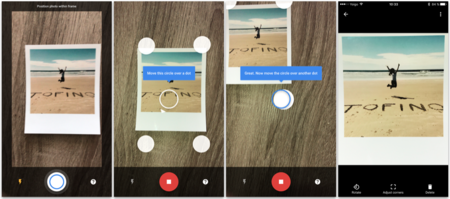
De esta forma, estaremos listos para trabajar desde el principio. Busca la foto en papel que quieras digitalizar con Google PhotoScan y colócala en una superficie plana. Conseguirás mejores resultados si la foto no está doblada o curvada de modo que intenta enderezarla lo máximo posible.
En cuanto la tengas lista, utiliza el escáner de PhotoScan para sacar la primera foto. Asegúrate de que la fotografía impresa se encuentra dentro del recuadro de escaneo y dale al botón. No te preocupes si sale flash y hay un destello, porque Google ha diseñado su app para eliminarlos del resultado final.
Eliminación de brillos y recomendaciones
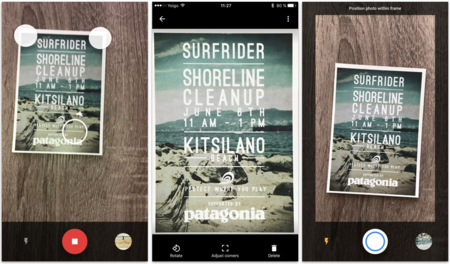
Para que el escaneo sea lo más fiel posible, la app te pedirá que enfoques cuatro puntos diferentes de la imagen con los que poder combinarlas en una única foto final sin brillos. En el siguiente paso, PhotoScan te da la posibilidad de ajustar las esquinas lo mejor posible. Aquí es cuando entra en funcionamiento si la foto es lisa o no. Cuanto más plana sea, menores ajustes tendremos que hacer. De lo contrario, deberemos recortar ligeramente la foto final.
Si tu foto en papel tiene un marco blanco, es recomendable escanearla encima de algo de este mismo color. PhotoScan es una app bastante rápida, por lo que puedes poner todas tus fotos en papel en fila e ir escaneándolas una tras otra en poco tiempo. Al finalizar la "sesión" de digitalización, podrás guardar tus fotos en tu carrete o en la misma Google Fotos (si no la tienes instalada, tienes un enlace directo a la App Store dentro de la app).
Por las pruebas que he realizado, Google PhotoScan es una app sólida que apela a la simpleza para hacer las cosas bien y con rapidez. Una app que debe estar en el arsenal de todo aquel que tenga una colección de fotos impresas que quiera pasar a formato digital.
Puedes echarle un vistazo a nuestro análisis de Google Fotos si aún no la conoces. Su almacenamiento gratuito en la nube es una gran opción para quienes tienen una fototeca voluminosa.
En Applesfera | Google se apunta a soportar las Live Photos en su propio servicio de fotografías.





Ver 6 comentarios
6 comentarios
araka
Este artículo sí. El otro sobra.
lordshin
Consejo: usa un escáner y déjate de experimientos raros
sbregante
Buen articulo, solo tengo una pregunta... la calidad de la camara tiene algun impacto en el resultado?
Es decir, si hago el escaneo con un iPhone 5 o un iPhone 7 Plus, el resultado es identico u obviamente el 7S tiene mejor resultado?
ricardohernandezfernandez
yo ya la probé con un iPhone 6s y la verdad los resultados son muy malos. Se siguen viendo mucho los reflejos y no captura la nitidez de la foto original, mucho peor si se activa el flash en el proceso de escaneo.
Es buena idea pero la app puede mejorar mucho. De todos modos se agradece a Google este tipo de aplicaciones! :D